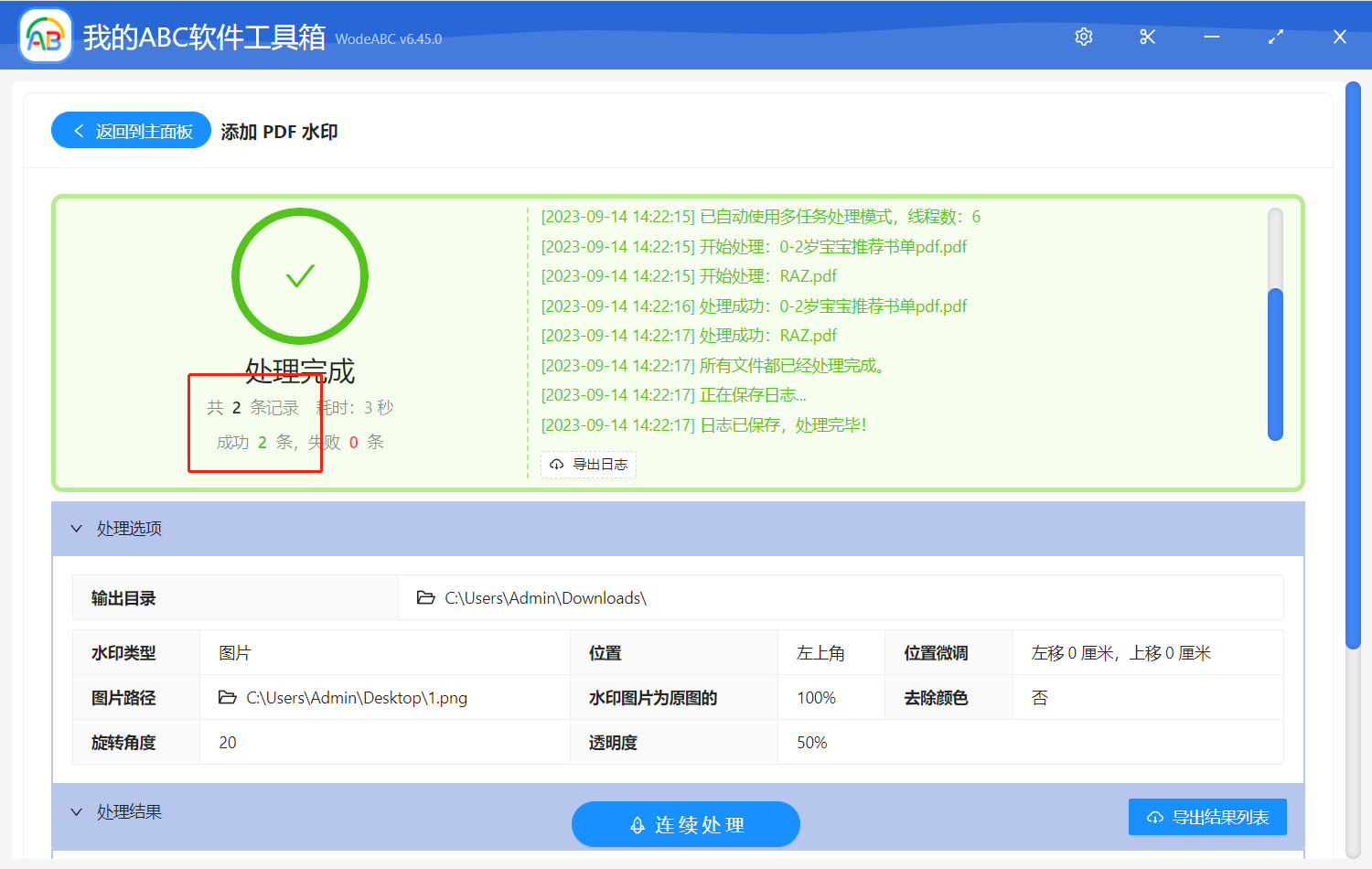通常在工作中,我們需要給 PDF 文檔批量加水印,有一個主要目的是為了保護文檔的版權。 例如,培訓機構可能不希望競爭對手未經授權使用他們的教材,因此在文檔上批量加水印可以有效防止盜用。 這時,我們可以通過批量加水印處理的方式,為多個 PDF 文檔的每一頁都批量加水印,而不必逐個打開和編輯每個文檔。 這種高效的批量加水印的方法可以大大提高工作效率,讓我們輕鬆管理和保護大量 PDF 文檔。
使用場景
為了確保寶貴的教育資源不被濫用,培訓機構需要在所有 PDF 文檔上批量加水印。 批量加水印可以包含機構的名稱、標誌和版權聲明,提醒任何人這些文檔受到保護。 所以,批量給 PDF 文檔添加水印在培訓機構非常重要。 這種做法不僅可以保護文檔的版權,還可以幫助機構建立專業和可信的形象。 讓培訓機構的知識和資源得以充分利用,同時確保它們不被濫用。 所以,讓我們一起了解如何給多個 PDF 文檔的每一頁都批量加水印的具體操作步驟。
效果預覽
處理前:
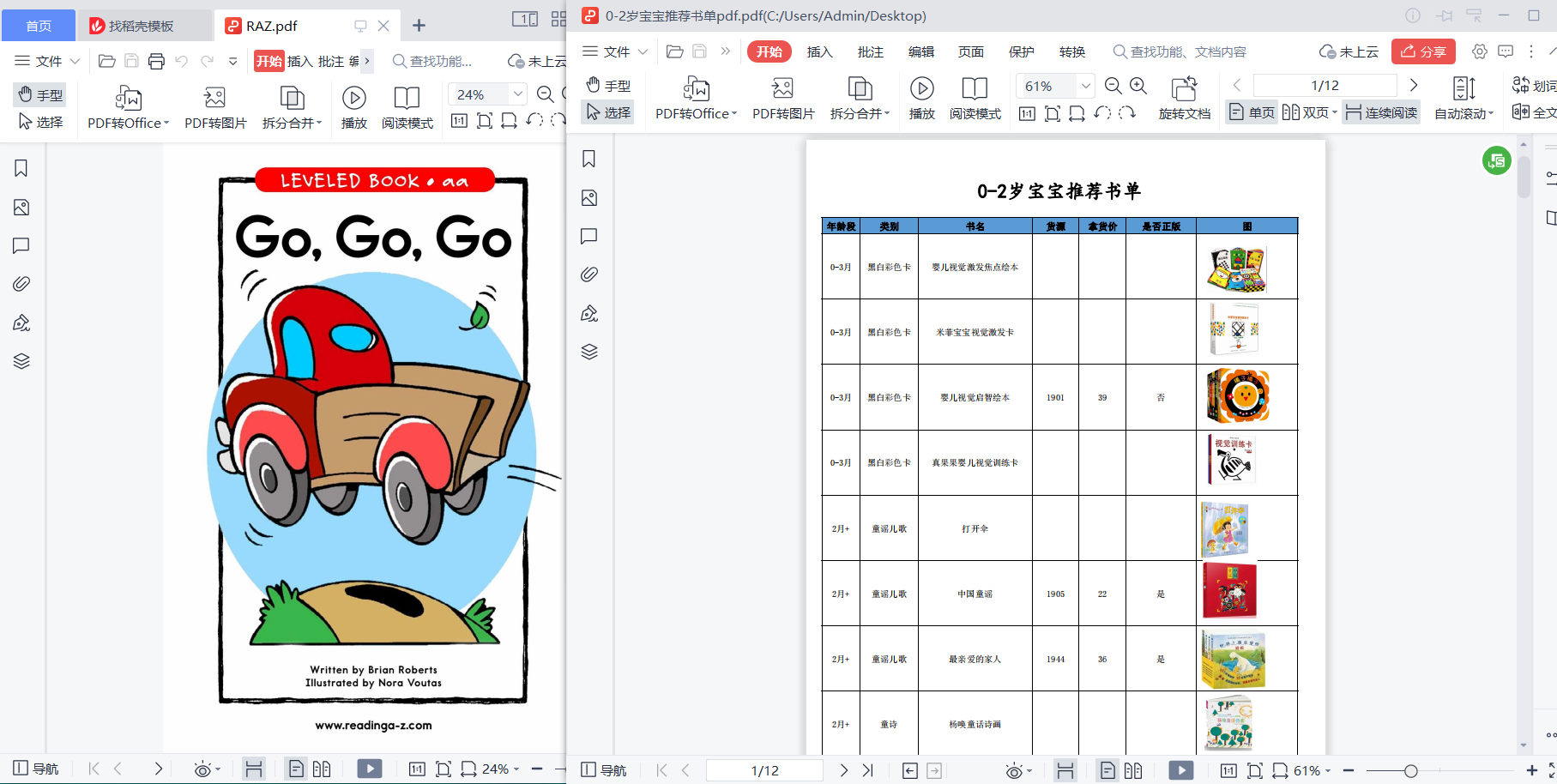
處理後:
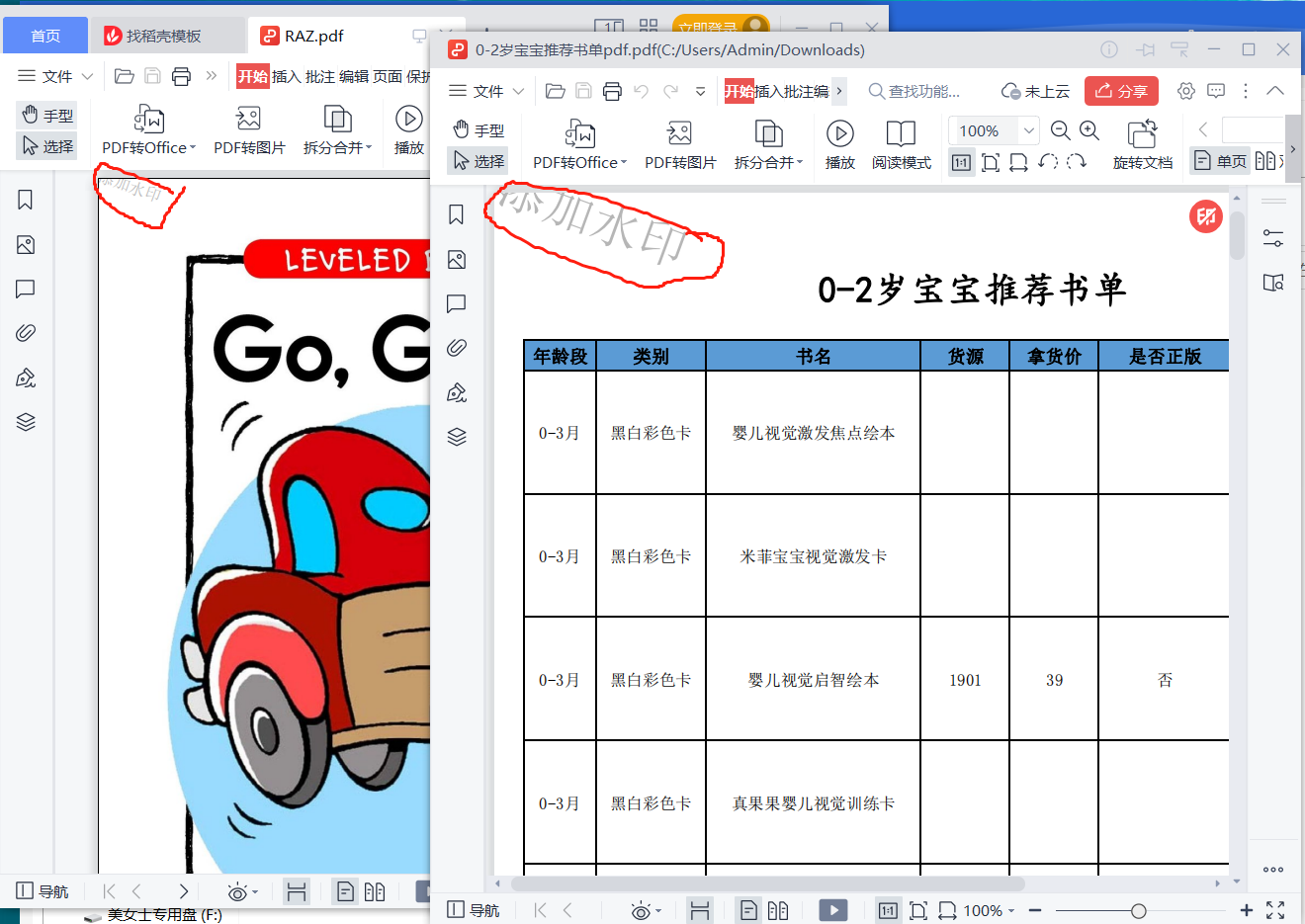
操作步驟
1、打開「我的ABC軟體工具箱」,點擊左側面板菜單「文件水印」,再點擊右側「添加 PDF 水印」。
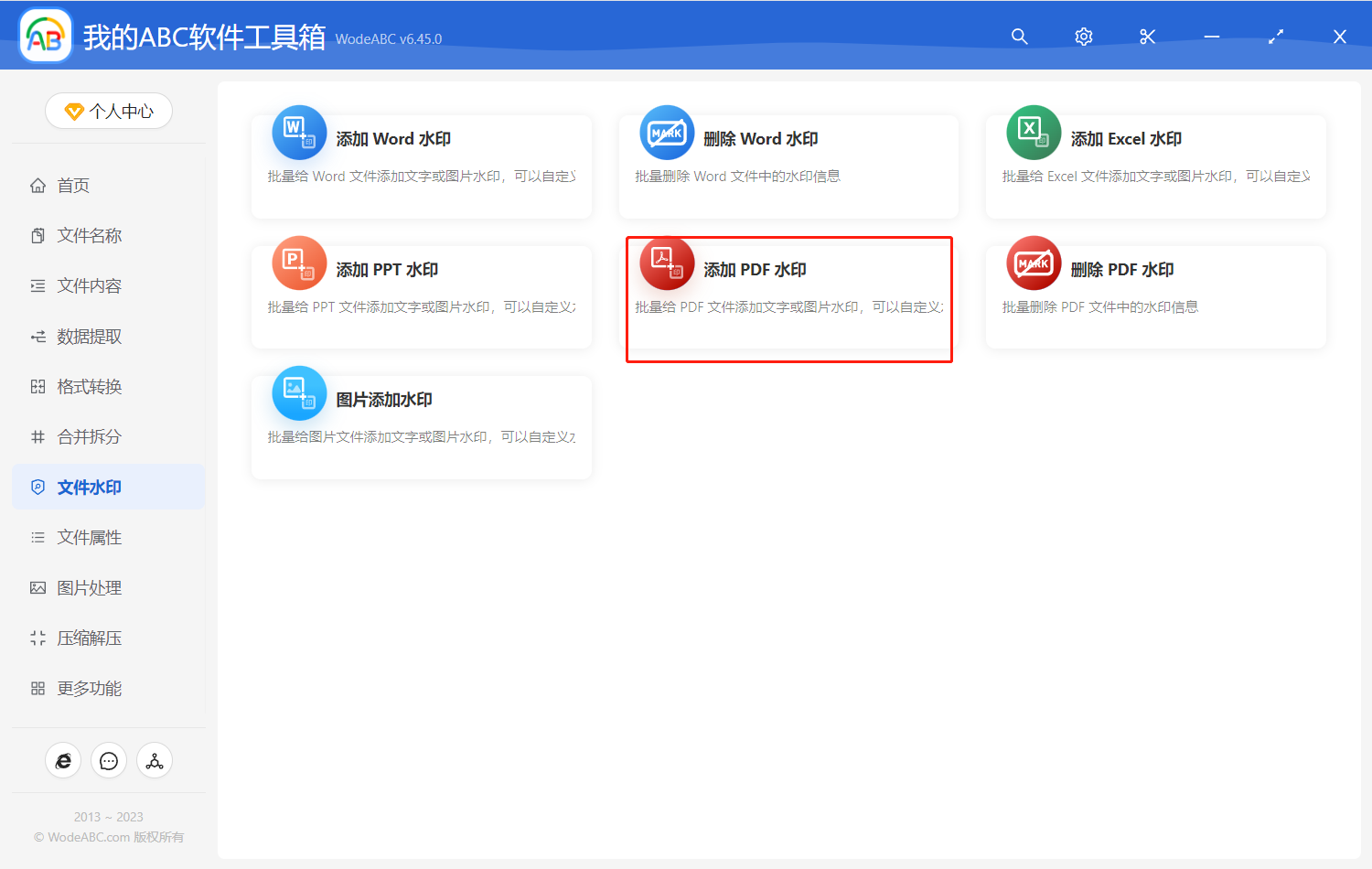
2、這時你可以批量的將 PDF 文件都添加進來,點擊下一步。
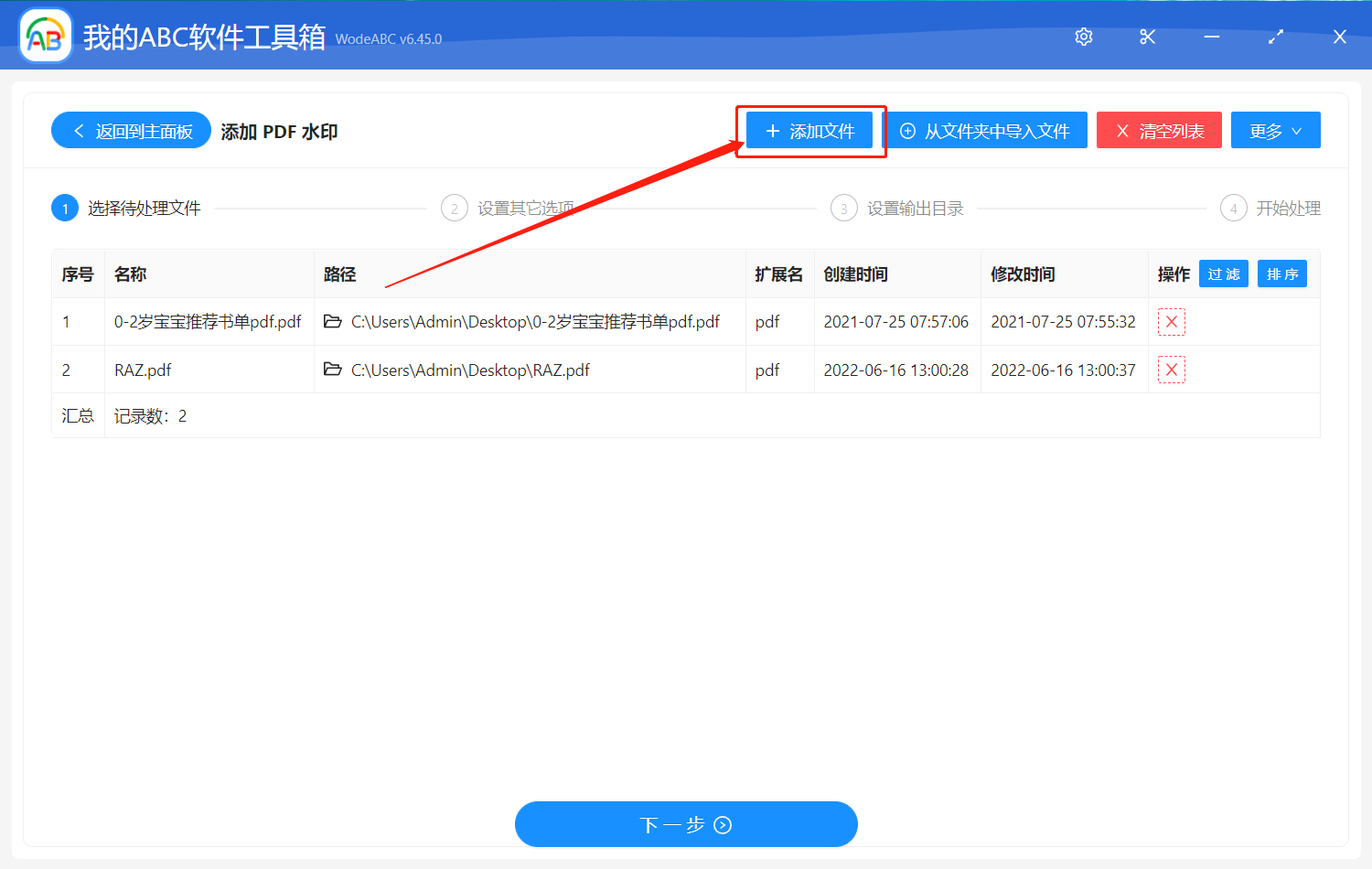
3、水印類型這裡點擊「文字」,然後水印位置選擇左上方,就能看到批量加水印的效果預覽,最後點擊下一步。
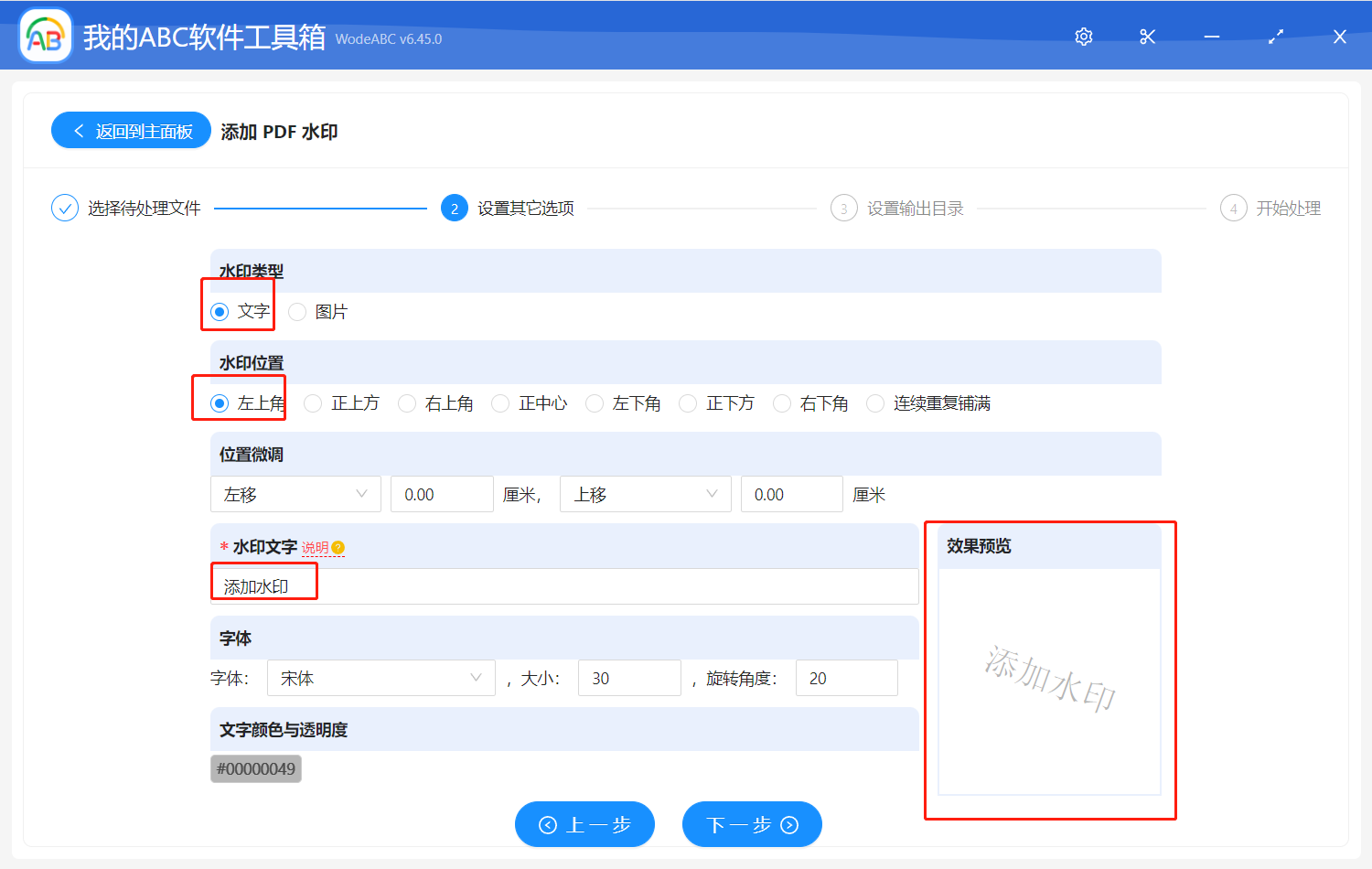
4、點擊「指定位置」,選擇文件的路徑。 然後點擊下一步。
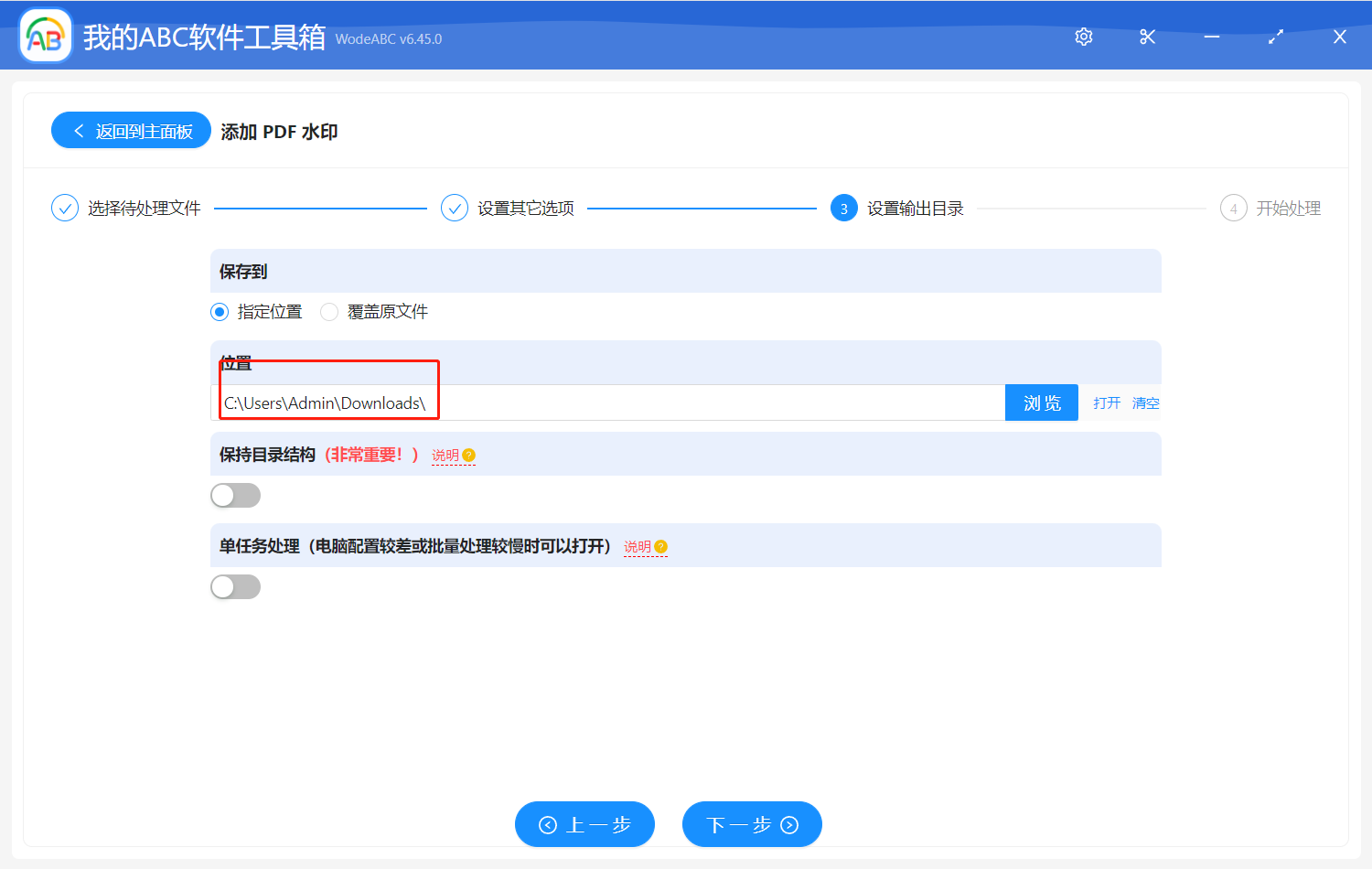
5、PDF 文件批量加水印的方法到這裡就結束了。